金蝶K3客户端无法测试中间层服务器的问题分析与建议方案
单台客户端无法连接K3中间层报错处理
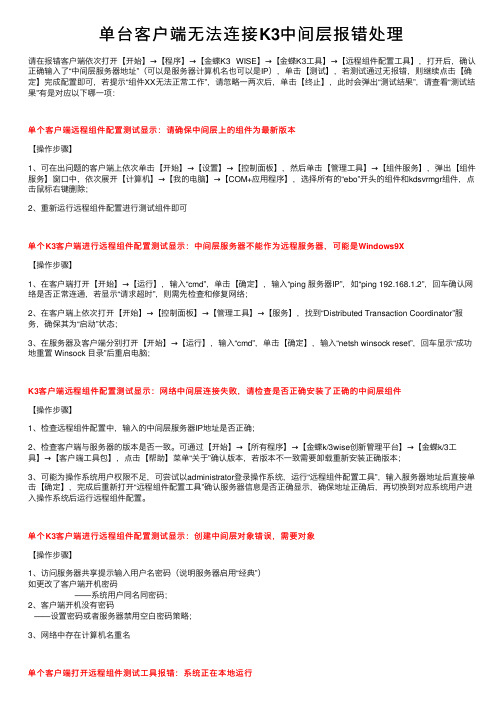
单台客户端⽆法连接K3中间层报错处理请在报错客户端依次打开【开始】→【程序】→【⾦蝶K3 WISE】→【⾦蝶K3⼯具】→【远程组件配置⼯具】,打开后,确认正确输⼊了“中间层服务器地址”(可以是服务器计算机名也可以是IP),单击【测试】,若测试通过⽆报错,则继续点击【确定】完成配置即可,若提⽰“组件XX⽆法正常⼯作”,请忽略⼀两次后,单击【终⽌】,此时会弹出“测试结果”,请查看“测试结果”有是对应以下哪⼀项:单个客户端远程组件配置测试显⽰:请确保中间层上的组件为最新版本【操作步骤】1、可在出问题的客户端上依次单击【开始】→【设置】→【控制⾯板】,然后单击【管理⼯具】→【组件服务】,弹出【组件服务】窗⼝中,依次展开【计算机】→【我的电脑】→【COM+应⽤程序】,选择所有的“ebo”开头的组件和kdsvrmgr组件,点击⿏标右键删除;2、重新运⾏远程组件配置进⾏测试组件即可单个K3客户端进⾏远程组件配置测试显⽰:中间层服务器不能作为远程服务器,可能是Windows9X【操作步骤】1、在客户端打开【开始】→【运⾏】,输⼊“cmd”,单击【确定】,输⼊“ping 服务器IP”,如“ping 192.168.1.2”,回车确认⽹络是否正常连通,若显⽰“请求超时”,则需先检查和修复⽹络;2、在客户端上依次打开【开始】→【控制⾯板】→【管理⼯具】→【服务】,找到“Distributed Transaction Coordinator”服务,确保其为“启动”状态;3、在服务器及客户端分别打开【开始】→【运⾏】,输⼊“cmd”,单击【确定】,输⼊“netsh winsock reset”,回车显⽰“成功地重置 Winsock ⽬录”后重启电脑;K3客户端远程组件配置测试显⽰:⽹络中间层连接失败,请检查是否正确安装了正确的中间层组件【操作步骤】1、检查远程组件配置中,输⼊的中间层服务器IP地址是否正确;2、检查客户端与服务器的版本是否⼀致。
解决金蝶K3连接中间层加密服务失败

我的服务器操作系统是Windows Server2003(用作金蝶的中间层服务器),因在安装服务器操作系统的时候没有安装“应用服务程序下的‘,IIS'“,也没有配置好COM,DTC访问及应用服务程序控制台等组件。
处理方法:把以上提到的组件等添加安装或修复一下,然后,再修复安装金蝶K3软件服务器端,再去查看操作系统中的服务KDSvrMgrService(后来才知道是金蝶这个服务是金蝶软件的加密服务)运行正常了。
具体操作如下:
1、Windows Server2003中‘,IIS'“配置(图文)
A、打开服务器,开始——单击:管理您的服务器
B、单击:添加或删除角色
C、单击“添加或删除角色”后运行“配置您的服务器向导”
D、选择“自定义配置”
E、选择应用服务器(IIS,)
F、选择:启用
G、点击:下一步,进行安装,提示放入WindowsServer2003安装CD,MS DTC服务及COM+环境配置
在系统环境中,MS DTC服务、COM+环境是最容易出问题的环节,出现问题的修复方法如下:
1)、找不到日志:运行CMD,在命令行输入“msdtc -resetlog”重建日志(很多人喜欢使用后缀为bat的垃圾文件清理小程序,因为包含一条语句del /f /s /q %systemdrive%\*.log,删除了所有的日志文件,容易引起MS DTC日志丢失的情况)
(2)打开“控制面板”,选择“添加或删除程序”,然后再选择“添加/删除Windows组件”功能。
(3)点击“下一步”来重新安装COM+。事实上,你并不需要选择添加或删除任何组件;COM+照例会自动进行重新安装。
以上操作经本人使用可以解决问题,不同环境下,请判断环境后进行操作。
金蝶K3客户端组件测试不能通过分析与解决

客户端测试中间层组件不能通过的问题分析与建议方案本期概述●本文档适用于K/3软件的测试●本文描述了在k3软件安装完成进行配置测试时不能通过的问题,学习完本文档以后,可以对k3软件的测试配置问题有一个初步的了解。
版本信息●2005年3月24日V1.0 编写人:雷明●2006年10月16日V1.1 修改人:冯涛版权信息●本文件使用须知著作权人保留本文件的内容的解释权,并且仅将本文件内容提供给阁下个人使用。
对于内容中所含的版权和其他所有权声明,您应予以尊重并在其副本中予以保留。
您不得以任何方式修改、复制、公开展示、公布或分发这些内容或者以其他方式把它们用于任何公开或商业目的。
任何未经授权的使用都可能构成对版权、商标和其他法律权利的侵犯。
如果您不接受或违反上述约定,您使用本文件的授权将自动终止,同时您应立即销毁任何已下载或打印好的本文件内容。
著作权人对本文件内容可用性不附加任何形式的保证,也不保证本文件内容的绝对准确性和绝对完整性。
本文件中介绍的产品、技术、方案和配置等仅供您参考,且它们可能会随时变更,恕不另行通知。
本文件中的内容也可能已经过期,著作权人不承诺更新它们。
如需得到最新的技术信息和服务,您可向当地的金蝶业务联系人和合作伙伴进行咨询。
著作权声明著作权所有2006 金蝶软件(中国)有限公司。
所有权利均予保留。
目录第一章客户端无法测试中间层服务器的问题分析与建议方案 (3)1.1所有客户端所有组件测试不能通过 (3)1.2所有客户端部分组件测试不能通过 (5)1.3部分客户端所有组件测试不能通过 (5)1.4部分客户端部分组件测试不能通过 (5)第一章客户端无法测试中间层服务器的问题分析与建议方案在k3的安装配置过程中,我们会出现客户端安装后测试不能通过的问题,此类问题一般情况分为如下几种:●所有客户端所有组件测试不能通过●所有客户端部分组件测试不能通过●部分客户端所有组件测试不能通过●部分客户端部分组件测试不能通过1.1所有客户端所有组件测试不能通过分析:此类问题是基本上是中间层服务器的异常造成的,所以我们主要是在服务器上进行相应设置的检查,需要检查下面一些方面:1、网络环境检查,客户端通过“ping”命令对服务器进行ip和机器名侦测,查看是否能够ping通,不能ping通,请检查相关的网络设置,保证网络的通畅。
解决金蝶K3连接中间层加密服务失败

一、服务器端问题我的服务器操作系统是Windows Server2003(用作金蝶的中间层服务器),因在安装服务器操作系统的时候没有安装“应用服务程序下的‘,IIS'“,也没有配置好COM,DTC访问及应用服务程序控制台等组件。
处理方法:把以上提到的组件等添加安装或修复一下,然后,再修复安装金蝶K3软件服务器端,再去查看操作系统中的服务KDSvrMgrService(后来才知道是金蝶这个服务是金蝶软件的加密服务)运行正常了。
具体操作如下:1、Windows Server2003中‘,IIS'“配置(图文)A、打开服务器,开始——单击:管理您的服务器B、单击:添加或删除角色C、单击“添加或删除角色”后运行“配置您的服务器向导”D、选择“自定义配置”E、选择应用服务器(IIS,)F、选择:启用G、点击:下一步,进行安装,提示放入WindowsServer2003安装CD,将CD 放入光驱,自动安装H、点:完成,完成,IIS的安装。
2、MS DTC服务及COM+环境配置在系统环境中,MS DTC服务、COM+环境是最容易出问题的环节,出现问题的修复方法如下:1)、找不到日志:运行CMD,在命令行输入“msdtc -resetlog”重建日志(很多人喜欢使用后缀为bat的垃圾文件清理小程序,因为包含一条语句del /f /s/q %systemdrive%\*.log,删除了所有的日志文件,容易引起MS DTC日志丢失的情况)2)、无法启动:(1)运行CMD,在命令行先输入"msdtc -uninstall"卸载MSDTC,(2)输入“msdtc -install”重新安装MSDTC服务(3)输入“net start msdtc”启动MSDTC服务3)、修复COM+:(1)打开注册表,并删除下面的键值:HKEY_LOCAL_MACHINE\SOFTWARE\Microsoft\COM3(2)打开“控制面板”,选择“添加或删除程序”,然后再选择“添加/删除Windows 组件”功能。
金蝶K3客户端无法测试中间层服务器的问题分析与建议方案

客户端无法测试中间层服务器的问题分析与建议方案一般出现客户端无法测试中间层服务器的问题,主要现象包括下面的几种情况:情况一:所有客户端都无法测试中间层组件,并且所有中间层组件都无法测试通过分析:首先,这一类问题是可以确定是中间层服务器的异常造成的,主要是在服务器上进行相应设置的检查,需要检查下面一些方面1、检查中间层服务器的DCOM配置中,默认属性页面中的“在此计算机上启用分布式COM”的选项是否勾上,如果没有需要选择上;如果出现该选项勾上后重启服务器该选择又取消选择的现象,应该是服务器中了木马病毒,需要用清除木马的工具检测。
2、服务器是否是windows2003操作系统并且安装了SP1补丁包,如果有请按照附录一中的相关内容进行设置。
3、中间层的COM+服务和DTC服务是否启用,如果没有启动,那么测试也是不通过的,这两个服务在Win2003中是默认没有启动的。
4、K3中间层是否之前有安装低版本的K3,而升级到新的版本,但是卸载以前版本的K3时没有清除干净。
一般建议在升级K3应用程序时,卸载以前版本的应用程序需要清除注册表信息,执行一下RegClear.exe清除K3注册信息再安装K/3。
5、服务器最近有没有更新过windows的补丁,如果有则可能是因为更新microsoft的补丁过程中对COM+的运行产生了影响,需要修复安装K3中间层。
建议客户在安装Windows补丁前,先停止所有K3中间层服务(停止运行的包,即停止所有运行的DllHost进程)。
6、检查任意客户端是否能够访问中间层服务器的共享目录,如果不能访问,需要检查服务器共享中默认共享比如$IPC是否存在,如果没有需要安装microsoft的相关补丁,还需要检查服务器的安全策略是否设置了“拒绝从网络访问此计算机”的安全策略。
7、检查中间层服务器是否又安装防火墙软件,从而限制了客户端对服务器的访问。
8、在运行窗口中键入“regedit”命令打开注册表编辑器。
客户端无法测试中间层服务器的问题解析

客户端无法测试中间层服务器的问题分析与建议方案一般出现客户端无法测试中间层服务器的问题,主要现象包括下面的几种情况:情况一:所有客户端都无法测试中间层组件,并且所有中间层组件都无法测试通过分析:首先,这一类问题是可以确定是中间层服务器的异常造成的,主要是在服务器上进行相应设置的检查,需要检查下面一些方面1、检查中间层服务器的DCOM配置中,默认属性页面中的“在此计算机上启用分布式COM”的选项是否勾上,如果没有需要选择上;如果出现该选项勾上后重启服务器该选择又取消选择的现象,应该是服务器中了木马病毒,需要用清除木马的工具检测。
2、服务器是否是windows2003操作系统并且安装了SP1补丁包,如果有请按照附录一中的相关内容进行设置。
3、中间层的COM+服务和DTC服务是否启用,如果没有启动,那么测试也是不通过的,这两个服务在Win2003中是默认没有启动的。
4、K3中间层是否之前有安装低版本的K3,而升级到新的版本,但是卸载以前版本的K3时没有清除干净。
一般建议在升级K3应用程序时,卸载以前版本的应用程序需要清除注册表信息,执行一下RegClear.exe清除K3注册信息再安装K/3。
5、服务器最近有没有更新过windows的补丁,如果有则可能是因为更新microsoft的补丁过程中对COM+的运行产生了影响,需要修复安装K3中间层。
建议客户在安装Windows补丁前,先停止所有K3中间层服务(停止运行的包,即停止所有运行的DllHost进程)。
6、检查任意客户端是否能够访问中间层服务器的共享目录,如果不能访问,需要检查服务器共享中默认共享比如$IPC是否存在,如果没有需要安装microsoft的相关补丁,还需要检查服务器的安全策略是否设置了“拒绝从网络访问此计算机”的安全策略。
7、检查中间层服务器是否又安装防火墙软件,从而限制了客户端对服务器的访问。
8、在运行窗口中键入“regedit”命令打开注册表编辑器。
金蝶k3提示:连接中间加密服务失败,请确认中间层加密服务已启动
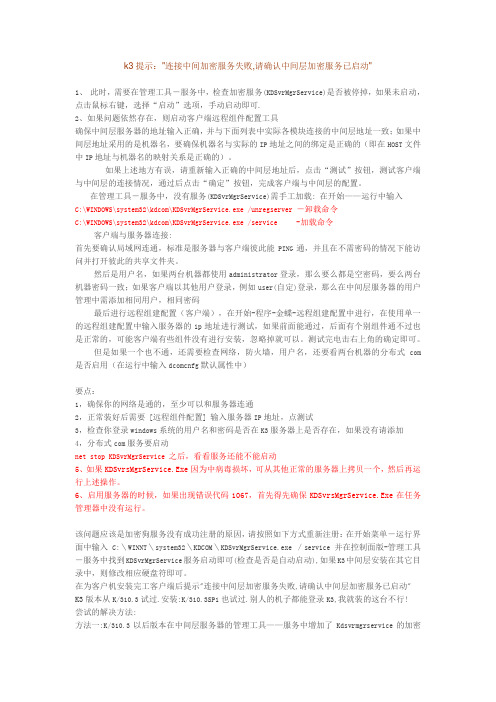
k3提示:"连接中间加密服务失败,请确认中间层加密服务已启动"1、此时,需要在管理工具-服务中,检查加密服务(KDSvrMgrService)是否被停掉,如果未启动,点击鼠标右键,选择“启动”选项,手动启动即可.2、如果问题依然存在,则启动客户端远程组件配置工具确保中间层服务器的地址输入正确,并与下面列表中实际各模块连接的中间层地址一致;如果中间层地址采用的是机器名,要确保机器名与实际的IP地址之间的绑定是正确的(即在HOST文件中IP地址与机器名的映射关系是正确的)。
如果上述地方有误,请重新输入正确的中间层地址后,点击“测试”按钮,测试客户端与中间层的连接情况,通过后点击“确定”按钮,完成客户端与中间层的配置。
在管理工具-服务中,没有服务(KDSvrMgrService)需手工加载: 在开始——运行中输入C:\WINDOWS\system32\kdcom\KDSvrMgrService.exe /unregserver -卸载命令C:\WINDOWS\system32\kdcom\KDSvrMgrService.exe /service -加载命令客户端与服务器连接:首先要确认局域网连通,标准是服务器与客户端彼此能PING通,并且在不需密码的情况下能访问并打开彼此的共享文件夹。
然后是用户名,如果两台机器都使用administrator登录,那么要么都是空密码,要么两台机器密码一致;如果客户端以其他用户登录,例如user(自定)登录,那么在中间层服务器的用户管理中需添加相同用户,相同密码最后进行远程组建配置(客户端),在开始-程序-金蝶-远程组建配置中进行,在使用单一的远程组建配置中输入服务器的ip地址进行测试,如果前面能通过,后面有个别组件通不过也是正常的,可能客户端有些组件没有进行安装,忽略掉就可以。
测试完电击右上角的确定即可。
但是如果一个也不通,还需要检查网络,防火墙,用户名,还要看两台机器的分布式com 是否启用(在运行中输入dcomcnfg默认属性中)要点:1,确保你的网络是通的,至少可以和服务器连通2,正常装好后需要 [远程组件配置] 输入服务器IP地址,点测试3,检查你登录windows系统的用户名和密码是否在K3服务器上是否存在,如果没有请添加4,分布式com服务要启动net stop KDSvrMgrService 之后,看看服务还能不能启动5、如果KDSvrsMgrService.Exe因为中病毒损坏,可从其他正常的服务器上拷贝一个,然后再运行上述操作。
金蝶K3V12.0客户端与服务器连接不上的问题的处理MicrosoftWord文档

金蝶K3V12.0客户端与服务器连接不上的问题的处理
MicrosoftWord文档
金蝶K3V12.0客户端与服务器连接不上的问题的处理
在安装金蝶K3V12.0的客户端时,按安装客户端的操作步骤进行了操作,但在最后的一步:远程组件配置工具界面里与中间层服务器进行连接时,始终连接不上:中间层服务器的测试通不过。
提示:组件**无法正常工作,中间层服务器进行配置不能做为远程服务器,(可能是window 9X)请输入正确的中间层服务器。
我对该问题进行了查找:
1.客户机和服务器在一个计算机组里,不存在不在一个局域网里;
2.选择的中间报务器(计算机名)也是对的;
3.网络是通的;
4.客户机的操作系统是才安装了的;
5. window 9X不在我的局域网里;
6.其他客户机能正常登录并使用,只有此台重新安装操作系统的客户不能(安装前能);
7.我在网上搜索了很多此类现象的解决办法都没处理这个问题.。
然后我在断开网络的状态下重新安客户机的操作系统。
安装金蝶K3V12.0的客户端中间层服务器测试的前面的步骤,然后接上网线进行同一计算机组的设置等步骤。
再在远程组件配置工具界面里的中间层服务器后面的那个框框里选择服务器计算的名称,再在按模块设置中间层服务器的服务器栏目里选择服务器计算机名称,进行测试,测试完后点击确定,最后成功。
希此介绍能给遇上同类问题的朋友予以帮助和借鉴。
- 1、下载文档前请自行甄别文档内容的完整性,平台不提供额外的编辑、内容补充、找答案等附加服务。
- 2、"仅部分预览"的文档,不可在线预览部分如存在完整性等问题,可反馈申请退款(可完整预览的文档不适用该条件!)。
- 3、如文档侵犯您的权益,请联系客服反馈,我们会尽快为您处理(人工客服工作时间:9:00-18:30)。
客户端无法测试中间层服务器的问题分析与建议方案
一般出现客户端无法测试中间层服务器的问题,主要现象包括下面的几种情况:
情况一:所有客户端都无法测试中间层组件,并且所有中间层组件都无法测试通过
分析:首先,这一类问题是可以确定是中间层服务器的异常造成的,主要是在服务器上进行相应设置的检查,需要检查下面一些方面
1、检查中间层服务器的DCOM配置中,默认属性页面中的“在此计算机上启用分布式COM”的选项是否勾上,如果没有需要选择上;如果出现该选项勾上后重启服务器该选择又取消选择的现象,应该是服务器中了木马病毒,需要用清除木马的工具检测。
2、服务器是否是windows2003操作系统并且安装了SP1补丁包,如果有请按照附录一中的相关内容进行设置。
3、中间层的COM+服务和DTC服务是否启用,如果没有启动,那么测试也是不通过的,这两个服务在Win2003中是默认没有启动的。
4、K3中间层是否之前有安装低版本的K3,而升级到新的版本,但是卸载以前版本的K3时没有清除干净。
一般建议在升级K3应用程序时,卸载以前版本的应用程序需要清除注册表信息,执行一下RegClear.exe清除K3注册信息再安装K/3。
5、服务器最近有没有更新过windows的补丁,如果有则可能是因为更新microsoft的补丁过程中对COM+的运行产生了影响,需要修复安装K3中间层。
建议客户在安装Windows补丁前,先停止所有K3中间层服务(停止运行的包,即停止所有运行的DllHost进程)。
6、检查任意客户端是否能够访问中间层服务器的共享目录,如果不能访问,需要检查服务器共享中默认共享比如$IPC是否存在,如果没有需要安装microsoft的相关补丁,还需要检查服务器的安全策略是否设置了“拒绝从网络访问此计算机”的安全策略。
7、检查中间层服务器是否又安装防火墙软件,从而限制了客户端对服务器的访问。
8、在运行窗口中键入“regedit”命令打开注册表编辑器。
找到HKEY_LOCAL_MACHINE\SOFTWARE\Microsoft\COM3,然后删除这个目录。
在中间层服务器的“控制面板”-“添加/删除程序”中,选择“添加/删除windows组件”,然后直接点击“下一步”,可以将服务器的windows组件以及COM环境修复一下。
9、客户的中间层服务器是否是通过克隆安装的操作系统,克隆的机器会使DTC协调器的一个GUID唯一标识出现相同的现象,从而导致网络中找到两个同一标识的DTC服务器,这样就可能会给K/3客户端的访问带来问题,如果是这样的情况,可以通过下面的步骤尝试修复:重新安装msdtc
方法:在命令行运行msdtc –uninstall,然后重启,运行msdtc –install重新安装10、请检查是否服务器上有感染病毒,还需要检查服务器的事件日志信息,查看是否存在关于COM组件的报错信息。
11、、检查DTC服务的登陆账户,对于2000系统很多都使用localsystem账户,最好使用一个能访问网络资源的账户比如,同名同密码账户,同时winxp和win2003使用networkservice 账户,改账户之后重新启动客户端。
12、在中间层服务器上安装MDAC2.8。
13、检查中间层服务器是否有安装瑞星、金山、KV等国产杀毒软件,K3应用程序有可能和一些杀毒软件产生冲突,建议客户卸载这些杀毒软件,然后修复安装中间层。
14、建议重新安装服务器的网卡驱动程序和TCP/IP协议。
情况二:只有个别的客户端无法正常进行工作,所有组件都无法测试通过。
分析:出现这样的问题,可以肯定中间层服务器的应用是正常的,只是无法测试通过的客户端的应用环境出现问题,一般需要在相应的客户端检查,可以参照情况一中的检查内容,主要检查项目包括1、4、6、7、9、10、13、14这些方面。
还可以检查一下下面的几个方面,
1、尝试更换登陆客户端的windows用户,域模式下可以用域的系统管理员用户登陆客户端
看是否能够正常登陆,工作组模式下面在客户端尝试用服务器的系统管理员用户或其他用户登陆。
2、在K/3的10.1版本,如果客户端操作系统是WINXP 打了SP2补丁的,而且又执行过K/3安装诊断工具的,可以将下面的注册表键值导入到客户端注册表中。
情况三:客户端只有个别的一些组件无法测试通过,其他组件均正常。
分析:此问题可能的原因一是中间层服务器有安装某一补丁但客户端没有正确安装,原因二是客户端的vbr文件损坏了,需要从其他正常的客户端中拷贝相应组件的vbr文件到有问题的客户端,然后手工用clireg32来注册vbr文件。
附录一:
Win2003系统安装SP1后K/3系统不能使用的解决方法
1、问题背景
微软推出Win2003操作系统以来,其良好的性能及稳定性获得大量用户的好评,但如此庞大的一个系统无可避免会在安全性上有漏洞,微软会及时推出相应的补丁。
在Win2003推出2年后,其SP1终于在4月26日推出,安装SP1可以有助于保护您的服务器的安全并更好地防御黑客的攻击。
SP1 通过提供诸如安全配置向导之类的新安全工具增强了安全基础结构,它有助于确保服务器的基于角色的操作的安全、通过数据执行保护提高纵深防御能力并通过后安装安全更新向导提供安全可靠的第一次引导方案。
Windows Server 2003 SP1 协助 IT 专业人员确保其服务器基础结构的安全并为 Windows Server 2003 用户提供增强的可管理性和控制。
2、问题表现
安装SP1后K/3中间层可正常使用,但远程GUI客户端登录界面长时间不出现及K/3HR 时提示COM+组件不能激活,查看事件查看器的应用程序日志,有COM+组件错误提示的记录,详细内容如下:
事件类型: 错误
事件来源: COM+
事件种类: (98)
事件ID: 4840
日期: 2005-5-10
事件: 15:08:14
用户: N/A
计算机: EEB-WEB-SRV
描述:
IObjectControl::Activate() 方法失败。
对象的CLSID 为: {210DBBEA-AE3A-3149-8737-20FF18AC8EDF}
服务器应用程序ID: {21E08E4B-5141-45BA-A58A-9F254B5D8AE9}
服务器应用程序实例ID:
{A715A476-F78F-46EF-BCD3-E8B43CD0689A}
服务器应用程序名: Kingdee.ERP.HRMS.Data
错误代码= 0x8004e025 : 由于初始化功能失败,COM+ 激活没有成功。
有关详细信息,请检查事件日志。
COM+ 服务内部信息:
文件: d:\srvrtm\com\complus\src\comsvcs\jit\jit.cpp,行: 459
Comsvcs.dll 文件版本: ENU 2001.12.4720.1830 shp
不通的情况提示的组件名称可能不一样,但都属于COM+组件不能激活的错误类型。
3、问题解决方法
Win2003在安全机制上比Win2000强大很多,如在DTC上,增加了内置的网络用户处理进程的通信,并增加了一些安全设置选项。
在未打SP1前,进入组件服务->我的电脑->MSDTC->安全配置,默认选项如下图:
未打SP1前K/3系统使用默认选项即可正常使用。
安装SP1后,DTC的安全机制有了改变,默认选项如下图:
在此默认选项下,若数据库、中间层、WEB端、客户端都在同一台机器上,K/3系统均可正常使用。
而当分布实施时,则不能正常使用。
这主要是由于Win2003 SP1增加了以下两个安全控制:
1、事务管理器通信默认情况下要求进行验证。
2、COM 安全默认不允许远程启动和远程激活。
增加这两个选项的原因是避免独立使用的机器默认情况下不受到恶意的攻击,但对于企业用户来说这两个选项都是必须要修改的,客户可以通过防火墙等工具达到相同的安全目的。
为了解决该问题,需要修改这两个安全控制的的默认选项。
1、设置事务管理器通信的安全级别为“不要求进行验证”。
若所有的机器都在
同一域内则设置安全级别为“要求对呼叫方进行验证”K/3系统也可正常使
用。
当有一台K/3服务器安装了Win2003 SP1,对于操作系统是Win2003
的其它K/3数据库服务器、中间层、WEB端、客户端必须要安装SP1及设
置该选项(若客户端为Win XP,则必须安装SP2)。
2、设置COM安全的安全设置。
进入组件服务->我的电脑->COM 安全->
启动和激活权限的编辑限制,可以看到对于Every One默认是不允许远程启动和远程激活的。
我们需要设置其对于Every One允许远程启动和远程激活。
如下图:
设置后,K/3系统可正常使用。
